原创ps怎么制作透明平行阴影文字-ps制作透明平行阴影文字教程
想必有很多朋友都很好奇ps是怎么制作透明平行阴影文字的?那么感兴趣的朋友就赶快来看看小编带来的ps制作透明平行阴影文字教程吧,希望通过本篇教程的学习,可以帮助到大家哦。
1.首先,在ps中新建空白画布后,将图层背景填充为黑色,点击文字工具输入字体
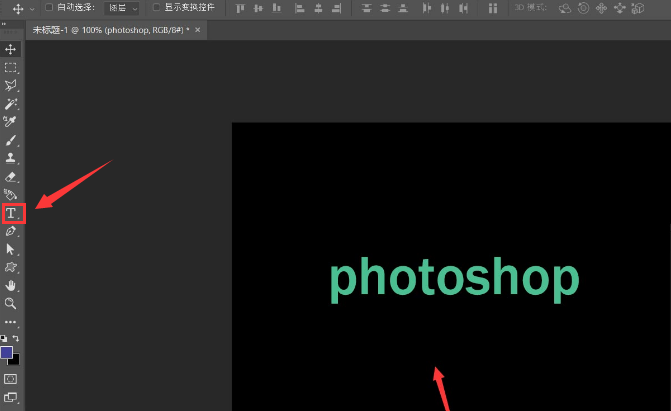
2.随后,鼠标右键文字图层,点击转换为智能对象按钮
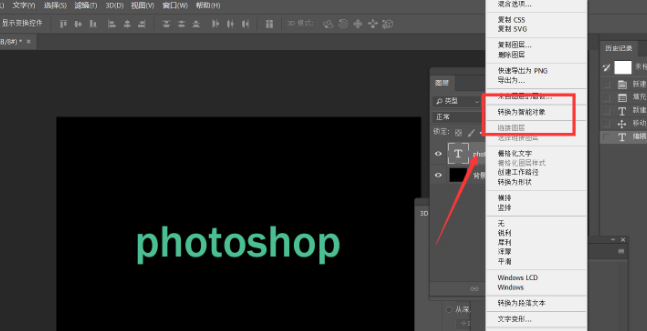
3.接着,点击3D菜单中的从所选图层新建3D模型按钮
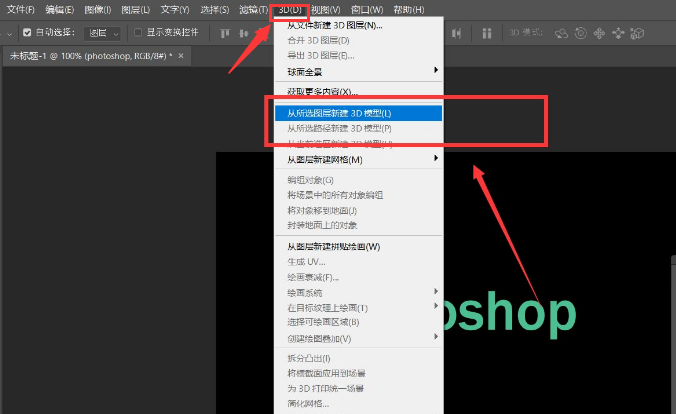
4.最后,在属性面板中选择透明玻璃的凸出材质,并适当调整参数比例即可
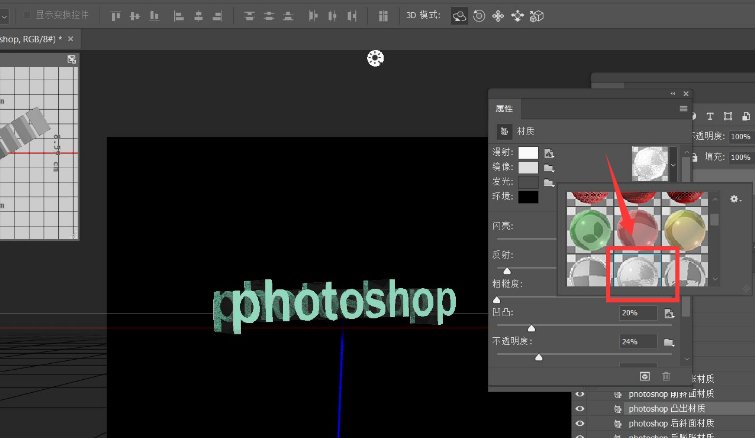
以上就是小编带来的ps制作透明平行阴影文字教程,感兴趣的朋友可以试着制作哦。
 快速拷贝软件(Ultracopier)
快速拷贝软件(Ultracopier)
 德语助手
德语助手
 火绒安全软件
火绒安全软件
 老毛桃
老毛桃
 Cloud Drive
Cloud Drive
 傻丫头
傻丫头
 谷歌浏览器
谷歌浏览器
 维词课堂
维词课堂